Просмотр моих любимых аниме, дорам, фильмов и видео на YouTube на моем iPhone стал сдержанным стрессом, потому что экран был маленьким. Без Apple TV может показаться сложным отразить экран вашего iPhone на другом телевизоре, поскольку Apple их не производит. Но, по правде говоря, экран вашего iPhone можно транслировать на телевизоры Philips, Mi, Samsung и другие. Итак, если вы хотите отобразить весь контент на своем iPhone на экране большего размера, чем мы упомянули, чтение этой статьи поможет вам. Устройтесь поудобнее, расслабьтесь и приготовьтесь вывести свои впечатления от просмотра на новый уровень, скопировав руководство на как зеркалировать iPhone на телевизор Philips, и т.д.
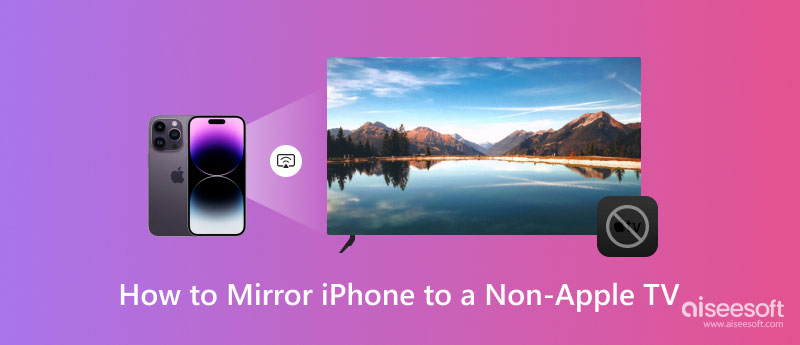
Несмотря на то, что такие телевизоры, как у Филиппа, не сделаны Apple, с AirPlay вы можете легко эффективно проводить здесь скринкасты. Следуйте приведенным ниже инструкциям, чтобы показать, как отразить экран iPhone на телевизоре Philips.
Если вы хотите отразить iPhone на MI TV, вам может потребоваться приобрести стороннее сетевое оборудование, а это значит, что вам нужно будет купить ключ для трансляции, например Chromecast, Fire TV и Roku. Когда у вас есть это оборудование, подключите его к порту и выполните следующие действия.
При подключении iPhone к телевизору Samsung вы можете использовать ту же функцию Airplay на телевизоре Philip. Итак, если вы хотите знать, как это сделать, этот шаг поможет вам.
Если вы хотите отразить свой iPhone на телевизоре Sony, это руководство может вам помочь. Вы также можете заметить, что шаги и процедура аналогичны, но названия некоторых кнопок отличаются.
Вам нужно будет следовать этому только для пользователей LG TV, потому что он завершен и, вероятно, подключит экран вашего iPhone к телевизору. Следуйте инструкциям по зеркалированию iPhone на LG TV здесь.
Начиная с учебника по зеркалированию экрана телевизора Philips на iPhone и других, которые мы добавили выше, они ограничены только телевизорами. Так что, если вы хотите вести скринкаст на ПК с помощью iPhone, выберите Зеркало телефона Aiseesoft? Почему? Потому что это приложение, которое может транслировать все, что происходит на вашем iPhone, на Windows и Mac. Кроме того, вы можете контролировать каждое действие на iOS, не касаясь его.
100% безопасность. Без рекламы.
Кроме того, вы можете подключить свое устройство по беспроводной сети и с помощью USB-кабеля для зарядки, чтобы транслировать его. Без утомительного процесса вы можете мгновенно и без задержек мгновенно транслировать весь экран iOS на большой экран ПК. Чего же ты ждешь? Загрузите приложение на свой рабочий стол, чтобы сразу же наслаждаться скринкастированием iPhone на Windows или Mac!
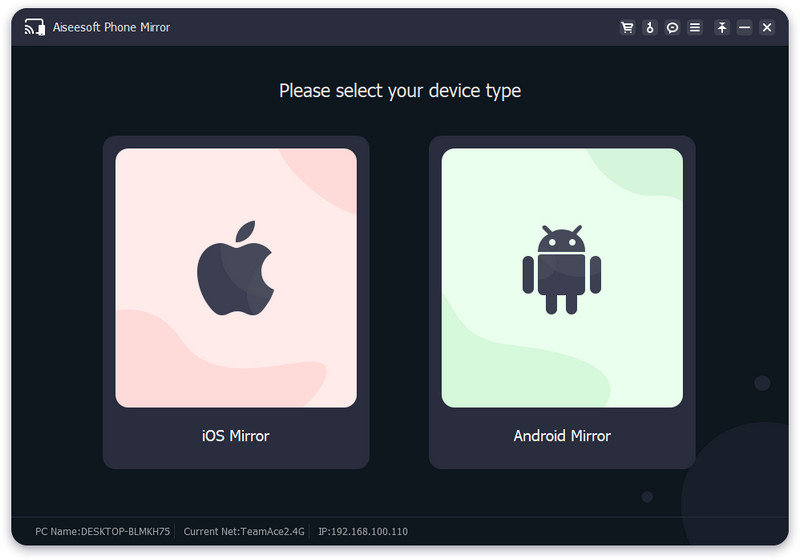
Apple Airplay поддерживается на всех телевизорах?
Ну, большинство смарт-телевизоров старой версии не поддерживают Apple, Airplay и по этой причине вам может потребоваться приобрести ключ, который подключается к телевизору, который не поддерживает Airplay, чтобы эта функция работала.
Можно ли подключить iPhone к телевизору с помощью кабеля?
Да, вы можете это сделать, особенно если этот кабель преобразует ваш кабель в HDMI. Вы должны приобрести устройство, такое как адаптер Lightning-HDMI AV.
Почему я не могу обнаружить ТВ для Airplay на iPhone?
Убедитесь, что ваш телевизор и iOS подключены к одной и той же сети, чтобы он стал видимым для Airplay после сканирования.
Заключение
Без сомнения, зеркальное отображение экрана на вашем iPhone для Филиппа и другие телевизоры сложно, особенно если не умеешь. К счастью, инструкция, которую мы здесь добавили, подробно объяснена, чтобы вы не запутались в том, как это сделать. Кроме того, мы добавили приложение, которое вы можете использовать для зеркальные экраны на ПК если хочешь.

Зеркало телефона может помочь вам транслировать экран телефона на компьютер для лучшего просмотра. Вы также можете записывать экран своего iPhone/Android или делать снимки по своему усмотрению во время зеркалирования.
100% безопасность. Без рекламы.